手作業は必要
Blogger Importerでは記事しか移行できないため、画像はリンク切れとなって表示される。リンク先はもちろんBloggerの保存先。記事ひとつひとつ、Wordpressにアップロードしたものを再度リンクをつける感じに。
以降で一番やっかいだった作業に思う。記事の修正はまだよいも、画像はテキストと違って、一括で変換とか置き換えができなかったため、手間がかかる!
自分の失敗で、Wordpressへアップロードした画像が、どうもBloggerのサムネイルサイズだったため、元のサイズに置き換えるため、Enable Media Replaceというプラグインで変換してみたものの、どうもうまく反映されない。
でも小さい画像のまま(別画像ですが)
jpgだったはずのものが、pngになっているせいなのか?
でも元のデータの情報にちゃんと変更されているのに、画像は拡大しても小さいまま。結局手作業で、画像を再度jpgでアップロードしていくことに。もー、地味な手作業で、投げたいくらい面倒臭い。使い方が悪かったのか…?
画像保存時の失敗
一括DLのデータに注意。サムネイルサイズをDLして変換したため、サイズが小さいと後で気づく。なんでこんな失敗になったのか、今振り返っても不思議。
そんな事はつゆ知らず、作業を進めていた。
Bloggerの画像はwebpへ変換されており(初めて知った)、それをDLすると変換作業が必要になる。PC上で確認ができないため、web上の変換ツールを使って、あげては変換して保存、の繰り返し。
地味に時間のかかる作業。
そして後日、googleのウェブアルバムサービスが終了と画像が削除されるので、アーカイブを一括で保存したら、画像もちゃんと保存された。しかも元データのjpgで。一体なんだったんだ…。
Bloggerから画像移行時のまとめ
- 画像を元データで一括保存する(アーカイブを利用する)
- 記事を修正する前に元データの画像を一括でアップロードする
- 記事を修正しながら画像のリンクをつけていく
こう見ると、プラグインのお世話になったのは、結局テキストの移行だけだった。ま、それだけでもよかったのかもしれないけど、記事数が多い方はもっと大変かもしれない。自分の場合は200件未満。それでも膨大な時間がかかったのと、Bloggerのコードがよろしくないので、転送はせず、閉鎖しました。リダイレクトの設定まで気が向かなかったし、読んでる人もいないのでw

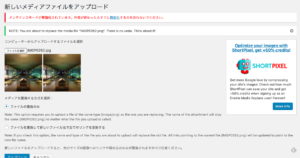
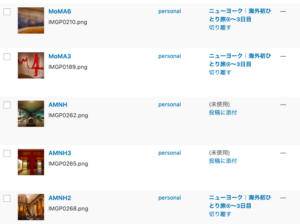
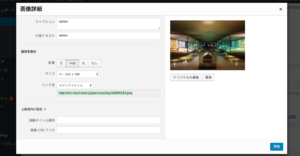
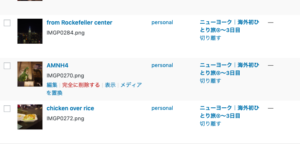
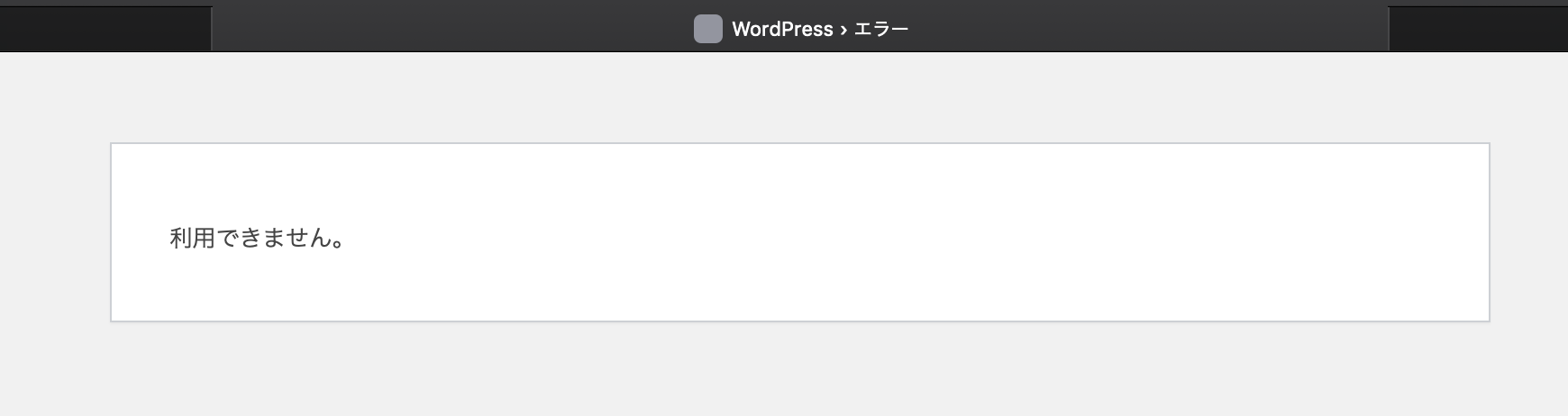

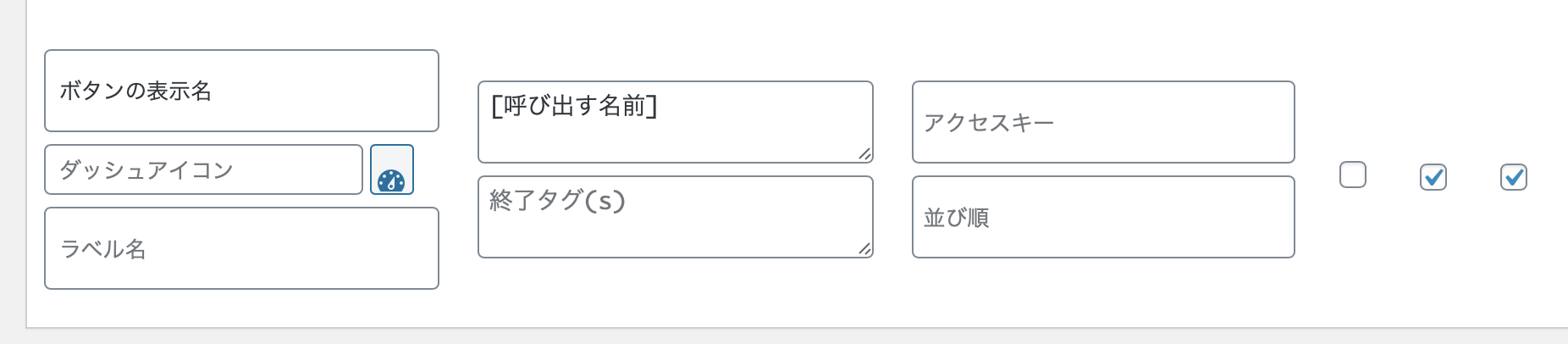
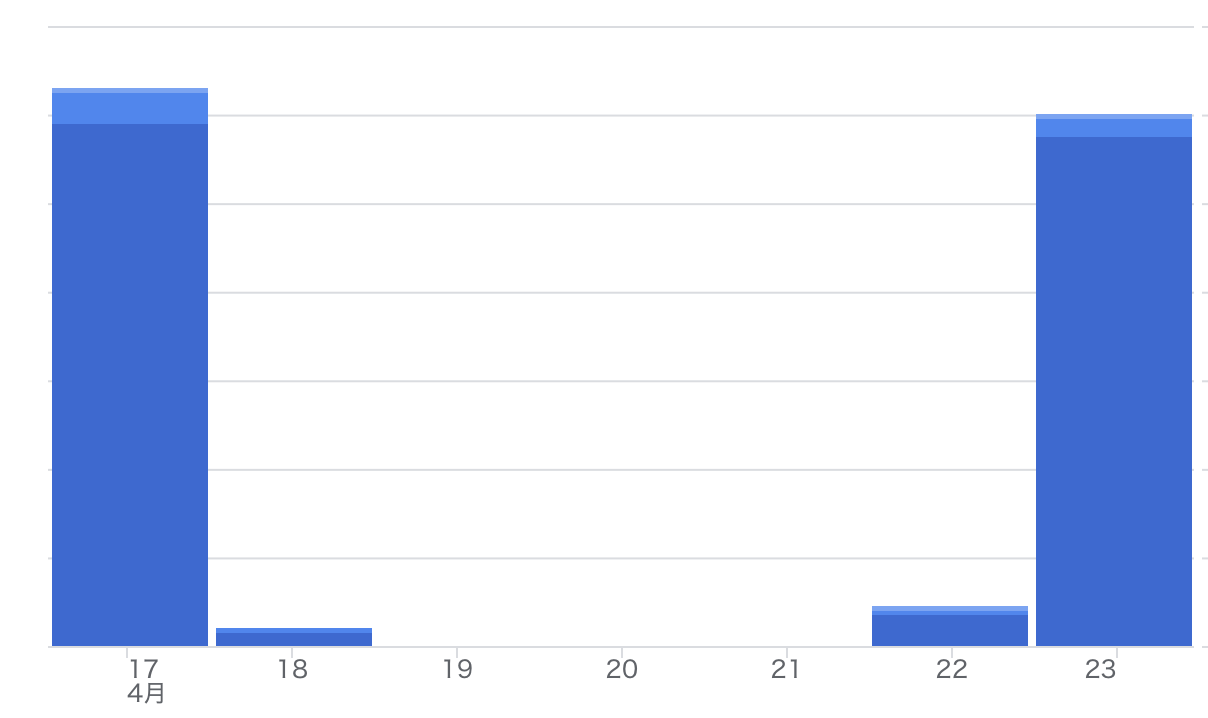
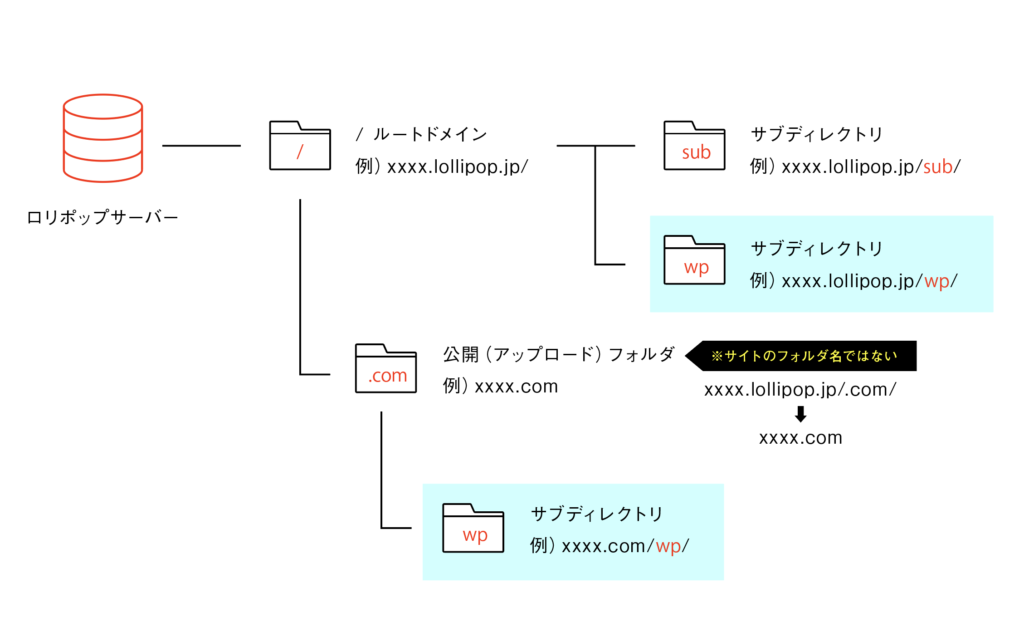
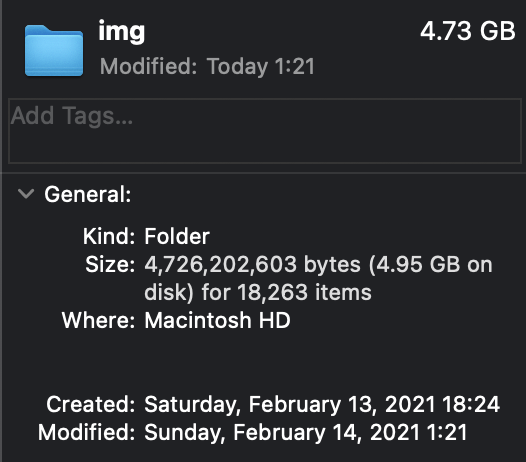
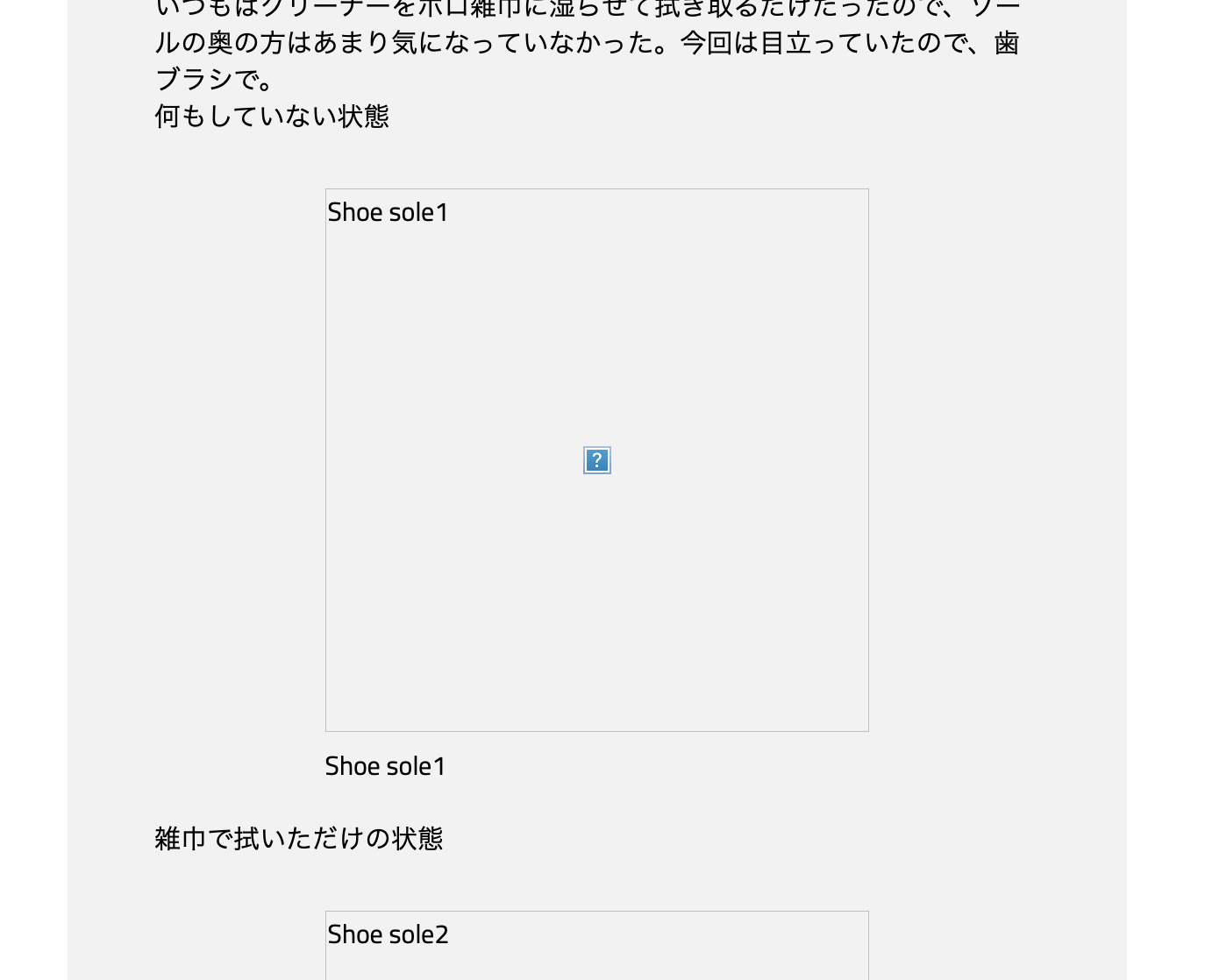
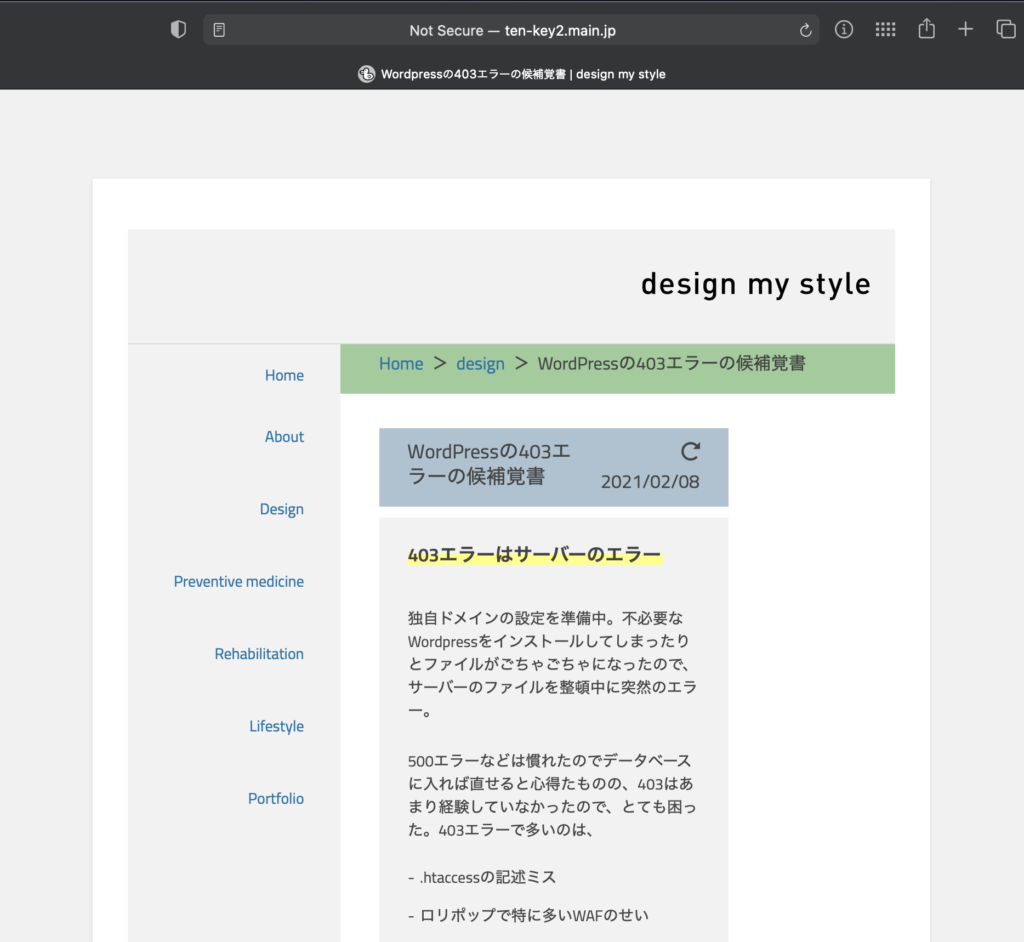
Comment